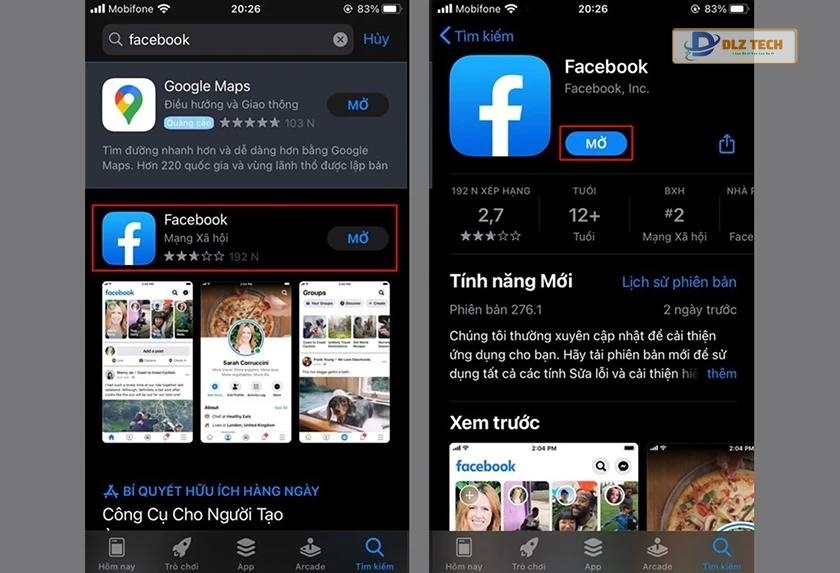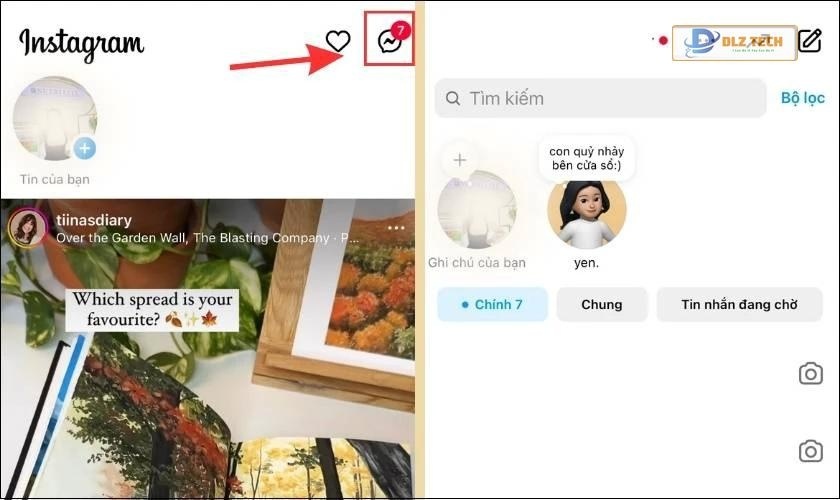MacBook không lên nguồn, không thể khởi động và bạn chưa biết phải làm gì? Bạn có thắc mắc về nguyên nhân MacBook không lên nguồn? Hãy theo dõi bài viết này để tìm hiểu nguyên nhân khiến MacBook không khởi động và cách tự sửa chữa tại nhà, cũng như biết khi nào cần đến dịch vụ sửa MacBook chuyên nghiệp nhé.
Nguyên nhân MacBook không lên nguồn
Trước khi tiến hành sửa chữa, bạn cần nắm rõ nguyên nhân gây ra sự cố này để có phương án khắc phục hiệu quả. Một số nguyên nhân phổ biến của việc MacBook không lên nguồn bao gồm:
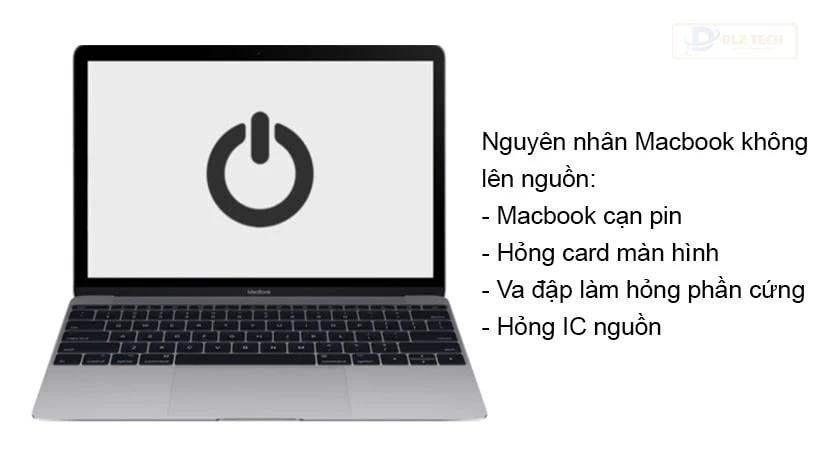
- MacBook có thể đã hết pin do bạn sử dụng lâu mà không sạc lại.
- Có thể card màn hình của MacBook đã bị hỏng, dẫn đến không thể khởi động.
- IC nguồn có thể đã bị lỗi hoặc có vấn đề với cổng sạc.
- Va đập mạnh hoặc sự cố do rơi có thể làm hỏng các phần cứng bên trong, khiến máy không mở được.
- Thời gian dài không vệ sinh có thể làm bụi bẩn bám vào bên trong, gây khó khăn cho việc khởi động.
Cách khắc phục lỗi MacBook không lên nguồn
Sau khi đã xác định nguyên nhân, bạn có thể thử một số cách khắc phục dưới đây:
Vệ sinh MacBook
Một trong những cách đơn giản nhưng hiệu quả là vệ sinh máy. Sử dụng lâu ngày, bụi bẩn sẽ tích tụ, ảnh hưởng tới hoạt động của MacBook.
🎈 Khám phá bài viết khác: kiểm tra công suất sạc macbook
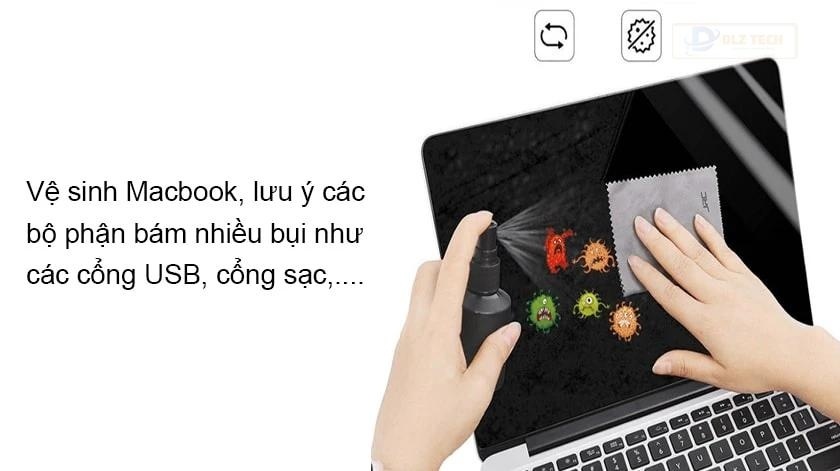
Lưu ý vệ sinh kỹ cả ở các khu vực như màn hình, pin và các linh kiện khác. Nếu không tự tin, bạn có thể đưa máy đi vệ sinh tại các trung tâm dịch vụ. Sau khi vệ sinh, hãy thử khởi động lại máy xem có hiệu quả không.
Reset PRAM trên MacBook
📱 Xem thêm tại đây: macbook cắm sạc vẫn tụt pin
Trong trường hợp MacBook Pro hoặc MacBook Air không khởi động, hãy thử thực hiện reset PRAM:
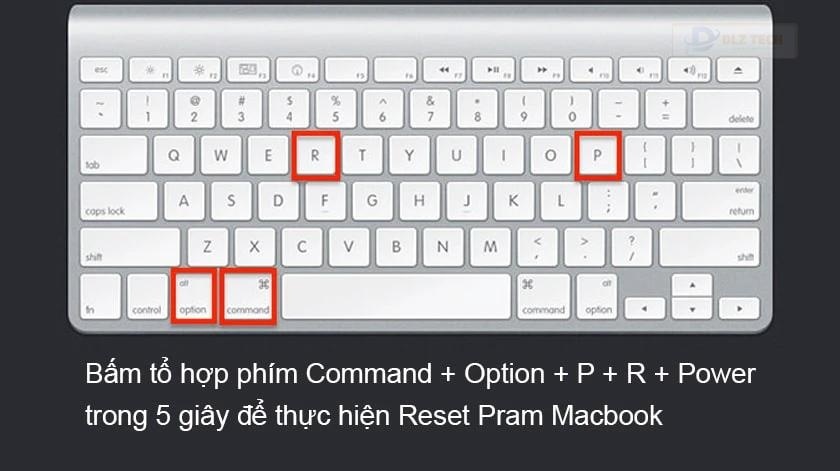
Ngắt pin, cắm nguồn trực tiếp và đợi khoảng 20-30 phút để máy ổn định. Sau đó, nhấn tổ hợp phím Command + Option + P + R + Power trong vòng 5 giây để reset PRAM.
Sử dụng tổ hợp phím để khởi động lại MacBook
Bạn có thể thử tổ hợp phím Shift + Control + Option + Power. Đây là cách hữu ích khi MacBook không khởi động được. Nhấn tổ hợp phím này và khởi động lại máy nhé!

Kiểm tra tình trạng pin của MacBook
Nếu MacBook không lên nguồn, có khả năng pin đã bị hỏng. Hãy tháo pin và cắm máy chạy trực tiếp với dây nguồn để kiểm tra.

Nếu máy hoạt động bình thường, tức là bạn cần thay pin mới cho MacBook. Nếu không, bạn cần mang máy đến trung tâm sửa chữa để được kiểm tra kỹ hơn.
📘 Xem tiếp bài viết: Cách tắt nguồn máy tính
Nếu bạn đã xác định pin là vấn đề cần sửa chữa, hãy xem xét dịch vụ thay pin MacBook tại Dlz Tech như sau:
Khởi động lại hệ điều hành bằng USB để sửa MacBook không lên nguồn
Nếu các phương pháp trên không giải quyết được vấn đề, bạn có thể thử khởi động lại hệ điều hành thông qua USB. Phương pháp này có thể giúp khắc phục các lỗi phần mềm.
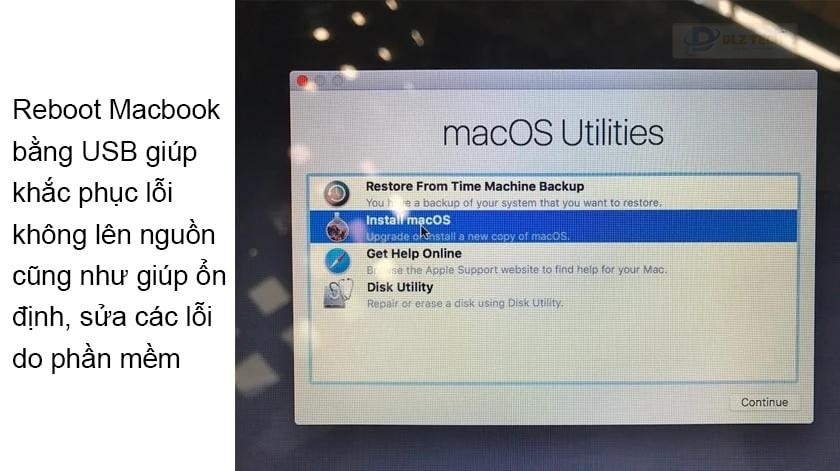
Nếu tất cả các cách trên vẫn không hiệu quả, hãy nhanh chóng mang máy đến các trung tâm bảo trì hoặc cửa hàng sửa chữa để kiểm tra và khắc phục lỗi.
Hy vọng bài viết này đã cung cấp cho bạn những thông tin hữu ích về nguyên nhân và cách khắc phục lỗi không khởi động của MacBook, giúp bạn sử dụng máy một cách hiệu quả hơn.
Để biết thêm cách khắc phục, tham khảo cách xử lý MacBook bị vô nước hoặc các mẹo khác trên trang web Dlz Tech.
Tác Giả Minh Tuấn
📚 Thông tin tham khảo: lỗi màn hình macbook
Minh Tuấn là một chuyên gia dày dặn kinh nghiệm trong lĩnh vực công nghệ thông tin và bảo trì thiết bị điện tử. Với hơn 10 năm làm việc trong ngành, anh luôn nỗ lực mang đến những bài viết dễ hiểu và thực tế, giúp người đọc nâng cao khả năng sử dụng và bảo dưỡng thiết bị công nghệ của mình. Minh Tuấn nổi bật với phong cách viết mạch lạc, dễ tiếp cận và luôn cập nhật những xu hướng mới nhất trong thế giới công nghệ.
Thông tin liên hệ
Dlz Tech
Facebook : https://www.facebook.com/dlztech247/
Hotline : 0767089285
Website : https://dlztech.com
Email : dlztech247@gmail.com
Địa chỉ : Kỹ thuật Hỗ Trợ 24 Quận/Huyện Tại TPHCM.